добавление, просмотр и удаление, инструкция со скриншотами
Если вы хотите, чтобы некоторые люди, добавленные в друзья на вашей страничке в ВК, не были видны в общем списке, то можете воспользоваться встроенной функцией, позволяющей скрыть некоторые аккаунты. .
Содержание
1 Зачем прятать друзей в ВК и каков лимит на скрытие
2 Как это сделать
2.1 Через компьютер
2.2 На IOS и Android
3 Для кого скрыты друзья
4 Как убрать человека из списка скрытых
Зачем прятать друзей в ВК и каков лимит на скрытие
Единственная причина, по которой может понадобиться скрыть кого-либо из списка друзей — желание, чтобы никто или кто-то определённый не смог увидеть, что скрываемая личность находится у вас в друзьях. Никаких других полезных результатов этот процесс привнести не может.
Прятать пользователей может кто угодно, но есть единственное ограничение — к скрытым может относиться не больше 30 учётных записей.
Как это сделать
Через компьютер
Неважно, через какую операционную систему или браузер вы войдёте на сайт, в десктопной версии сайта скрытие друзей выполняется следующими действиями:
- Перейдите к настройкам аккаунта.Открываем настройки аккаунта
- Выберите вкладку «Приватность».Переходим к раздел «Приватность»
- Кликните по кнопке «Всех друзей», находящейся в блоке «Кого видно в списке моих друзей и подписок».Кликаем по кнопке «Всех друзей»
- В развернувшемся окошке можно отметить до 30 пользователей, которые скроются. Скрытые аккаунты автоматически переводятся вверх списка.Указываем, каких пользователей нужно скрыть
На IOS и Android
В официальном мобильном приложении на данный момент функция, позволяющая скрыть друзей, отсутствует. Но выход есть: достаточно развернуть полную версию в браузере, перейдя по прямой ссылке или через кнопку «Полная версия» в приложении. После открытия сайта в браузере проделайте шаги, описанные выше для компьютера.
Для кого скрыты друзья
У любого пользователя есть возможность настроить самостоятельно, для кого ваши скрытые друзья будут скрыты, а для кого — нет. Изменяются эти настройки также с десктопной версии:
- Перейдите к настройкам аккаунта, в раздел «Приватность». В блоке «Кто видит моих скрытых друзей» кликните по значению, установленному по умолчанию – «Только я».Кликаем по кнопке «Только я»
- Откроется список возможных вариантов. Вы можете указать только определённых людей, которым будут доступны ваши скрытые друзья, несмотря на то, что они скрыты, или выбрать определённых пользователей, для которых скрытые друзья будут скрыты, а при этом для остальных пользователей они останутся видимыми. По умолчанию установлено значение, при котором скрытые друзья доступны только хозяину страницы.Настраиваем параметры того, кто видит скрытых друзей
Как убрать человека из списка скрытых
Чтобы убрать какого-либо человека из списка скрытых, достаточно перейти в раздел, с помощью которого вы скрывали его (как туда попасть, описано в пункте «Через компьютер»), и снять галочку напротив нужной учётной записи. Готово, после сохранения изменений пользователь пропадёт из списка скрытых и снова станет виден всем.
Готово, после сохранения изменений пользователь пропадёт из списка скрытых и снова станет виден всем.
Скрыть друзей можно только через десктопную версию сайта, но воспользоваться ей можно как с компьютера, так и с мобильного устройства Android или IOS. Вы можете лично настроить, для кого скрытые друзья скроются, а для кого — нет. Сделать друга видимым можно в том разделе настроек страницы, в котором его скрывали. .
- Автор: Денис Долгополов
- Распечатать
Оцените статью:
(3 голоса, среднее: 2.3 из 5)
Поделитесь с друзьями!
настройки приватности через телефон и компьютер
Социальные сети плотно вошли в жизнь людей. Бо́льшая часть из них имеют аккаунты в разных социальных сетях.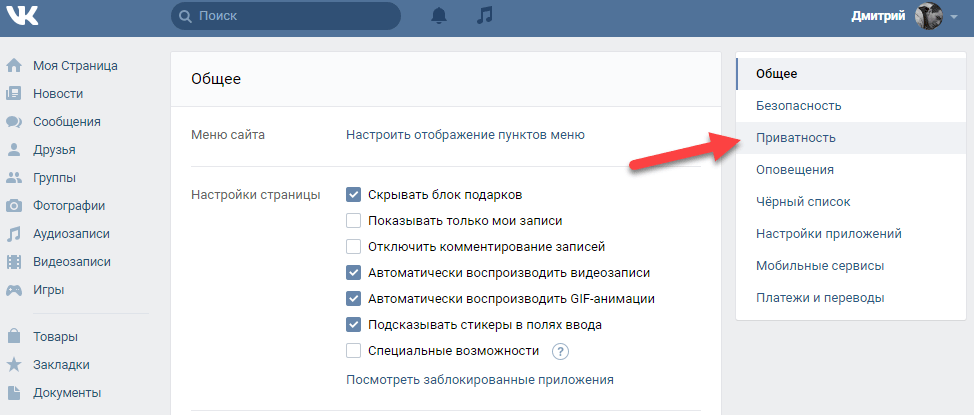 Некоторые любопытные пользователи могут следить за аккаунтами других людей, например, вконтакте: просматривать страницу, фотографии и другие данные, поэтому желание скрыть друга вконтакте оправдано. Чаще всего владельцы аккаунтов хотят скрыть свою личную жизнь. Пошаговая инструкция по скрытию друзей в ВК будет очень полезной.
Некоторые любопытные пользователи могут следить за аккаунтами других людей, например, вконтакте: просматривать страницу, фотографии и другие данные, поэтому желание скрыть друга вконтакте оправдано. Чаще всего владельцы аккаунтов хотят скрыть свою личную жизнь. Пошаговая инструкция по скрытию друзей в ВК будет очень полезной.
Скрыть через компьютер
Самый простой способ — проделать этот шаг с компьютера. Последовательность действий:
- Открыть браузер и зайти в аккаунт вконтакте.
- В правом верхнем углу страницы расположено имя, миниатюра фотографии и стрелка вниз. Необходимо нажать на эту стрелку.
- В выпадающем списке следует выбрать пункт «Настройки».
- В правой части раздела расположен список определённых настроек, которые можно установить. Для скрытия друзей нужно выбрать пункт «Приватность».
- В подразделе «Моя страница» нужно выбрать восьмую строку из девяти. Напротив надписи «Кого видно в списке моих друзей» выбираются друзья, которых требуется скрыть.

После этого можно выйти на главную страницу. Все настройки сразу сохранятся. Чтобы убедиться, что всё работает как надо, в настройках приватности нужен переход по ссылке «Как видят вашу страницу другие пользователи». Она находится в нижней части экрана. Страница будет отображаться так, будто её сейчас просматривает другой пользователь. При этом у самого пользователя скрытые друзья также будут отображаться в общем списке.
Администрация социальной сети также позаботилась, чтобы была возможность скрывать важных людей не только от всех пользователей, но и от конкретных людей. Для установления настроек нужно опуститься на строку ниже.
В списке «Кто видит моих скрытых друзей» можно выбрать следующие категории:
- Только я.
- Все друзья.
- Друзья и их друзья.
- Скрытые друзья — отличный фильтр, чтобы скрытые друзья не знали, что они скрытые.

- Все друзья, кроме — отличная возможность убрать важных людей от глаз некоторых личностей, которым лучше не знать лишнего.
- Некоторые друзья — можно делать скрытие от всех, к кому нет доверия.
Возможность таких настроек позволяет адаптировать социальную сеть под жизнь и нужды конкретного пользователя. Это даже в какой-то степени помогает обрести психологический комфорт, ведь с помощью социальной сети вконтакте пользователи могут скрыть то, что им важно держать в секрете.
Скрытие с телефона
Существует несколько вариантов, как скрыть друзей в вк с телефона. Это зависит от устройства пользователя, и с помощью какого приложения он будет это делать. Первый вариант, как в вк скрыть друзей на телефоне — через мобильный браузер.
Через браузер
Первый шаг — вход на сайт Вконтакте и авторизация. На главной странице нужно выбрать меню.
- В появившемся меню переход в пункт «Настройки».
- Из предложенного списка настроек нужно выбрать Приватность.
- Выбирать следует те же 2 пункта, что и на полной версии сайта: «Кого видно в списке моих друзей и подписок», «Кто может просматривать моих скрытых друзей.»
- В появившемся списке пользователей нажать плюсик напротив каждого, кого требуется скрыть.
- Нажать галочку в правом верхнем углу страницы.
- После настройки второго параметра нажать на кнопку «Сохранить».
Мобильная версия приложения вконтакте для андроида и айфонов имеет небольшие различия. Однако по части установки настроек их нет. Устройства на операционной системе IOS работают немного по-другому. Приложение может немного отличаться. Однако это не играет особой роли для конфиденциальности.
Мобильное приложение
Раньше был ещё один вариант, как с телефона скрыть друзей.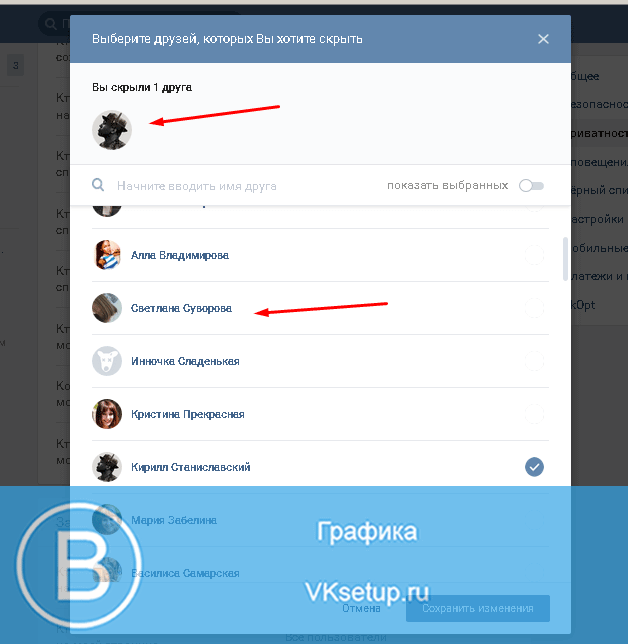
В этом можно убедиться, зайдя в мобильное приложение вконтакте. Последовательность действий:
- заход в меню — кнопка находится в нижнем правом углу;
- в правом верхнем углу находится кнопка настроек;
- переход в подраздел «Настройка приватности».
Там можно настроить то же, что и в браузере. Однако возможности скрыть кого-то не будет. Есть возможность только установить, кто будет видеть пользователей, скрытых вами. Разработчики приложения решили внести изменения не только в дизайн, но и в программную структуру.
А также было изменено количество друзей, которых можно скрыть. Раньше оно было неограниченным. Можно было добавить хоть всех в список скрытых, и другие пользователи видели бы страницу так, будто на ней нет друзей.
Теперь можно скрывать не более 30 друзей. Администрация социальной сети утверждает, что это ограничение было введено в целях повышения активности пользователей. Дело в том, что чем больше у пользователя видимых друзей, тем выше его активность, а соответственно и рейтинг в социальной сети вконтакте. Если необходимо скрыть довольно много людей, придётся их тщательно выбрать. Эти ограничения были введены в начале 2019 года.
Некоторые пользователи всё же пытаются скрыть более 30 своих друзей. Однако это невозможно. Не существует ни одного способа обойти это ограничение.
Общие рекомендации
Следует понимать, что скрытие человека вконтакте — это не панацея. Дело в том, что владельца аккаунта легко можно вычислить на наличие скрытых друзей. Есть несколько способов:
- Если друг пользователя вконтакте скрыт, это ещё не значит, что он скрыты у друга.

- Так как сейчас многие сидят вконтакте с мобильных устройств, они постоянно там друг другу что-то показывают. Если попадётся внимательный собеседник, он сможет заметить, что количество друзей при просмотре со страницы владельца и с чужой страницы разное. Соответственно, он скрывает некоторых людей.
- Существуют сервисы, где можно проверить аккаунт на наличие скрытых друзей. Один из них — 220vk.com. Этот сервис предназначен для определения общих друзей. Чтобы определить, необходимо ввести ID аккаунтов двух пользователей. После чего система выдаст общих друзей этих пользователей, а также скрытых.
- Можно закрыть аккаунт. Конечно, наличие полностью закрытой страницы ничего не гарантирует. Однако этот способ также может помочь пользователям.
- Не стоит принимать предложение некоторых пользователей о помощи гарантированно скрыть друзей или узнать подобную информацию о других пользователях.
 Такие предложения могут поступать от злоумышленников, что уже может угрожать безопасности страницы вконтакте.
Такие предложения могут поступать от злоумышленников, что уже может угрожать безопасности страницы вконтакте. - А также не стоит обращать внимание на предложение скрыть более 30 друзей. Скорее всего, они поступают тоже от злоумышленников.
Добавление друзей в список невидимых не гарантирует, что пользователя не разоблачат. Так что, если необходимо скрывать факт общения, лучше сделать это по-другому. Например, создать новую страницу под другим именем или общаться в других мессенджерах с секретными чатами. Либо вообще не общаться с этим человеком в онлайне.
А ещё лучше, перестать бояться. Человеку, который не боится чужого мнения, нечего скрывать, и тогда вопрос, как скрывать друзей в ВК с телефона, не возникнет.
Опубликовано 14.06.2020 Обновлено 24.07.2020 Пользователем Петров Антон
Разблокировать ВКонтакте (ВКонтакте) – Atlas VPN
Полезный прокси ВКонтакте, но лучше! VPN связывает вас с друзьями или бизнес-клиентами, обходя геоблоки и сетевые ограничения, нарушающие доступ к ВКонтакте.
Полезный прокси ВКонтакте, но лучше! VPN связывает вас с друзьями или бизнес-клиентами, обходя геоблоки и сетевые ограничения, нарушающие доступ к ВКонтакте.
Полезный прокси ВКонтакте, но лучше! VPN связывает вас с друзьями или бизнес-клиентами, обходя геоблоки и сетевые ограничения, нарушающие доступ к ВКонтакте.
Почему некоторым пользователям необходимо разблокировать ВКонтакте?
ВКонтакте — социальная сеть, пользующаяся бешеной популярностью у русскоговорящих. Однако его доступность была испорчена с годами. От попыток подорвать право людей на информацию до способов устранения отвлекающих факторов в бизнес-среде.
Почему некоторым пользователям необходимо разблокировать ВКонтакте?
ВКонтакте — социальная сеть, пользующаяся бешеной популярностью у русскоговорящих.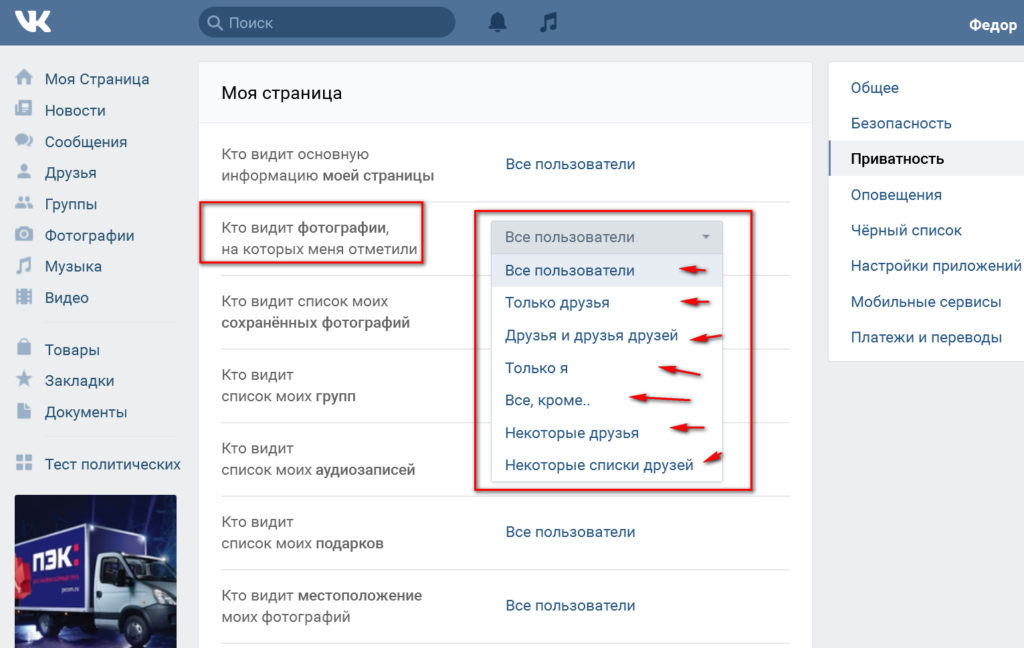 Однако его доступность была испорчена с годами. От попыток подорвать право людей на информацию до способов устранения отвлекающих факторов в бизнес-среде.
Однако его доступность была испорчена с годами. От попыток подорвать право людей на информацию до способов устранения отвлекающих факторов в бизнес-среде.
Почему некоторым пользователям необходимо разблокировать ВКонтакте?
ВКонтакте — социальная сеть, пользующаяся бешеной популярностью у русскоговорящих. Однако его доступность была испорчена с годами. От попыток подорвать право людей на информацию до способов устранения отвлекающих факторов в бизнес-среде.
Временные блокировки
Необходимость разблокировки ВКонтакте может быть связана с решением властей заблокировать ВКонтакте из-за краткосрочных проблем, таких как размещение незаконных материалов или манипулирование веб-контентом.
Региональные блоки
Пользователи из определенных регионов не могут получить доступ к ВКонтакте из-за инициатив по ограничению доступа к определенному контенту. Напряженность может возникнуть из-за того, что ВКонтакте является сервисом, базирующимся в России.
Напряженность может возникнуть из-за того, что ВКонтакте является сервисом, базирующимся в России.
Сетевые ограничения
Руководителей на рабочих местах или в учебных заведениях социальные сети могут отвлекать. Таким образом, блокировки в ВК онлайн происходят в сетях, принадлежащих таким заведениям.
Временные запреты
Необходимость разблокировки ВКонтакте может возникнуть из-за решения властей заблокировать ВКонтакте из-за краткосрочных проблем, таких как размещение незаконных материалов или манипулирование веб-контентом.
Региональные блоки
Пользователи из определенных регионов не могут получить доступ к ВКонтакте из-за инициатив по ограничению доступа к определенному контенту. Напряженность может возникнуть из-за того, что ВКонтакте является сервисом, базирующимся в России.
Сетевые ограничения
Руководителей на рабочих местах или в учебных заведениях социальные сети могут отвлекать. Таким образом, блокировки в ВК онлайн происходят в сетях, принадлежащих таким заведениям.
Временные блокировки
Необходимость разблокировки ВКонтакте может быть вызвана решениями властей заблокировать ВКонтакте из-за краткосрочных проблем, таких как размещение незаконных материалов или манипулирование веб-контентом.
Региональные блоки
Пользователи из определенных регионов не могут получить доступ к ВКонтакте из-за инициатив по ограничению доступа к определенному контенту. Напряженность может возникнуть из-за того, что ВКонтакте является сервисом, базирующимся в России.
Сетевые ограничения
Менеджеры на работе или в учебных заведениях могут отвлекаться от социальных сетей. Таким образом, блокировки в ВК онлайн происходят в сетях, принадлежащих таким заведениям.
Таким образом, блокировки в ВК онлайн происходят в сетях, принадлежащих таким заведениям.
Как разблокировать ВКонтакте с помощью VPN?
Использование VPN для разблокировки ВКонтакте — самый безопасный и практичный способ восстановить доступ в любом месте. VPN, действующий как прокси VK.com, означает, что ваш трафик шифруется, а ваш IP-адрес скрывается. Скрывая эти детали, вы можете обойти геоблоки или сетевые ограничения.
1. Зарегистрируйтесь
Подпишитесь на Atlas VPN и получите неограниченный доступ к нашим самым быстрым VPN-серверам.
2. Скачать и подключиться
Настроить Atlas VPN и подключиться к серверам в локациях, которые не блокируют ВК.
3. Доступ к ВКонтакте
Теперь у вас не должно возникнуть проблем с доступом к ВКонтакте и ко всем сервисам, которые он предлагает.
1. Зарегистрируйтесь
Подпишитесь на Atlas VPN и получите неограниченный доступ к нашим самым быстрым VPN-серверам.
2. Скачать и подключиться
Настроить Atlas VPN и подключиться к серверам в локациях, которые не блокируют ВК.
3. Доступ к ВКонтакте
Теперь у вас не должно возникнуть проблем с доступом к ВКонтакте и ко всем сервисам, которые он предлагает.
1. Зарегистрируйтесь
Подпишитесь на Atlas VPN и получите неограниченный доступ к нашим самым быстрым VPN-серверам.
2. Скачать и подключиться
Настроить Atlas VPN и подключиться к серверам в локациях, которые не блокируют ВК.
3.
 Доступ ВКонтакте
Доступ ВКонтактеТеперь у вас не должно возникнуть проблем с доступом к ВКонтакте и ко всем сервисам, которые он предлагает.
Выберите VPN, чтобы разблокировать ВКонтакте
Доступ к ВКонтакте онлайн не требует технических знаний. Atlas VPN легко настроить, а активация защиты занимает несколько секунд. Наша бесплатная версия VPN также открывает двери для всех, кто хочет попробовать нашу технологию.
Получайте ежедневную дозу общения в сети
Разблокируйте ВКонтакте, чтобы находить друзей, набирать подписчиков, смотреть фильмы и публиковать фотографии или новости о своей жизни. Создайте свой личный бренд и расширьте свой социальный охват.
Сохраняйте конфиденциальность разговоров
VPN шифрует интернет-трафик, предотвращая перехват вашего соединения третьими лицами.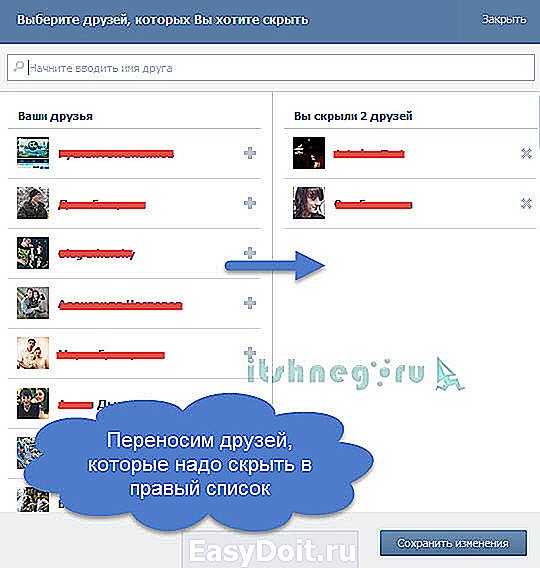 Это добавляет еще один уровень безопасности вашей деятельности через ВКонтакте.
Это добавляет еще один уровень безопасности вашей деятельности через ВКонтакте.
Круглосуточная техническая поддержка VPN
Atlas VPN желает вам самого лучшего. Таким образом, наша служба технической поддержки всегда готова максимально быстро решить различные вопросы.
Будьте более анонимны
Как только вы подключаетесь к VPN, ваш трафик смешивается с трафиком других пользователей. Таким образом, становится невозможным отследить определенные действия до отдельных людей.
Получайте ежедневную дозу общения в сети
Разблокируйте ВКонтакте, чтобы находить друзей, набирать подписчиков, смотреть фильмы и публиковать фотографии или новости о своей жизни. Создайте свой личный бренд и расширьте свой социальный охват.
Создайте свой личный бренд и расширьте свой социальный охват.
Сохраняйте конфиденциальность разговоров
VPN шифрует интернет-трафик, предотвращая перехват вашего соединения третьими лицами. Это добавляет еще один уровень безопасности вашей деятельности через ВКонтакте.
Круглосуточная техническая поддержка VPN
Atlas VPN желает вам самого лучшего. Таким образом, наша служба технической поддержки всегда готова максимально быстро решить различные вопросы.
Будьте более анонимны
Как только вы подключаетесь к VPN, ваш трафик смешивается с трафиком других пользователей. Таким образом, становится невозможным отследить определенные действия до отдельных людей.
Часто задаваемые вопросы
Разблокировка ВКонтакте самым безопасным способом
Доступ к ВКонтакте через VPN очень прост. Воспользуйтесь этой услугой, чтобы обойти региональные блокировки и оставаться в безопасности и бесплатно в любой сети.
Все поддерживаемые платформы
Разблокировать ВКонтакте самым безопасным способом
Доступ к ВКонтакте в сети с VPN очень прост. Воспользуйтесь этой услугой, чтобы обойти региональные блокировки и оставаться в безопасности и бесплатно в любой сети.
Все поддерживаемые платформы
Разблокировка ВКонтакте самым безопасным способом
Доступ к ВКонтакте через VPN очень прост. Воспользуйтесь этой услугой, чтобы обойти региональные блокировки и оставаться в безопасности и бесплатно в любой сети.
Воспользуйтесь этой услугой, чтобы обойти региональные блокировки и оставаться в безопасности и бесплатно в любой сети.
Все поддерживаемые платформы
паспорт-вконтакте — npm Анализ работоспособности пакетов
Все уязвимости безопасности принадлежат производственных зависимостей прямых и косвенных пакеты.
Риск безопасности и лицензии для важных версий
Все версии
| Версия | Уязвимости | Лицензионный риск | |||
|---|---|---|---|---|---|
| 18 | 10/2020 | Популярные |
|
| |
0.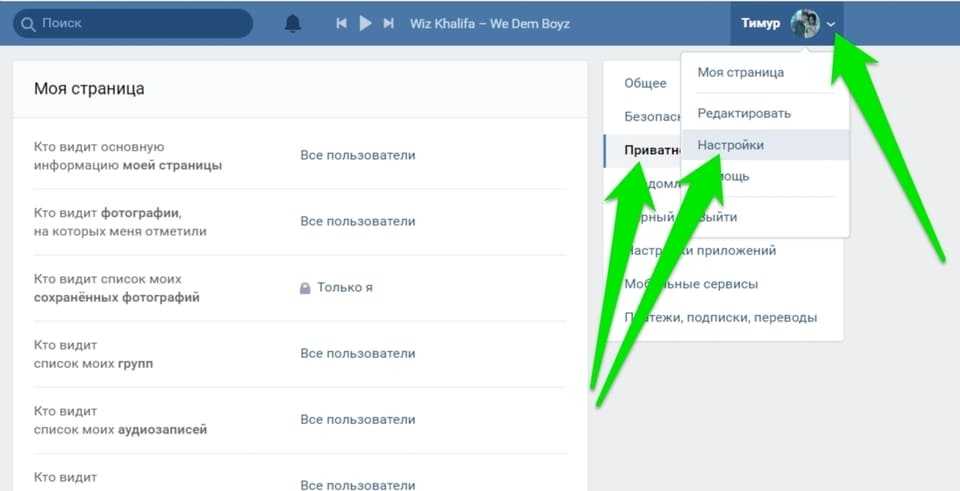 3.3 3.3 | | | 06/2020 |
|
| |
0. 4.0 4.0 | | | 05/2015 |
|
| |
0. 2.1 2.1 | | | 10/2013 |
|
| |
0. 1.5 1.5 | | | 06/2013 |
|
| |
Ваш проект подвержен уязвимостям?
Сканируйте свои проекты на наличие уязвимостей. Быстро исправить с помощью автоматизированного
исправления. Начните работу со Snyk бесплатно.
Быстро исправить с помощью автоматизированного
исправления. Начните работу со Snyk бесплатно.
Начать бесплатно
Еженедельные загрузки (1244)
Скачать тренд
- Звезды GitHub
- 144
- Вилки
- 58
- Авторы
- 20
Популярность прямого использования
TOP 30% Пакет npm паспорт-вконтакте получает в общей сложности
1244 загрузки в неделю. Таким образом, мы забили
уровень популярности паспорт-вконтакте должен быть Малый.
На основе статистики проекта из репозитория GitHub для npm пакет паспорт-вконтакте мы обнаружили, что он был снялся 144 раза.
Загрузки рассчитываются как скользящие средние за период из последних 12 месяцев, за исключением выходных и известных отсутствующих точек данных.
Частота фиксации
Нет последних коммитов
- Открытые задачи
- 7
- Открытый PR
- 4
- Последняя версия
- 2 года назад
- Последняя фиксация
- 2 года назад
Дальнейший анализ состояния ведения паспорт-вконтакте на основании
каденция выпущенных версий npm, активность репозитория,
и другие точки данных определили, что его обслуживание
Неактивный.

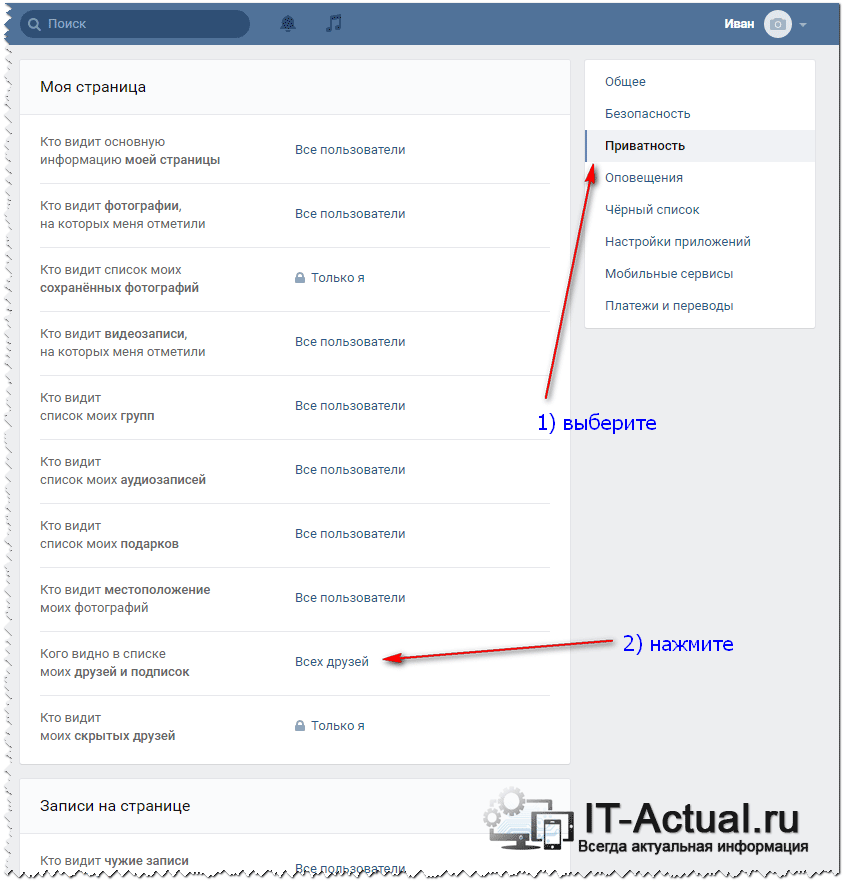
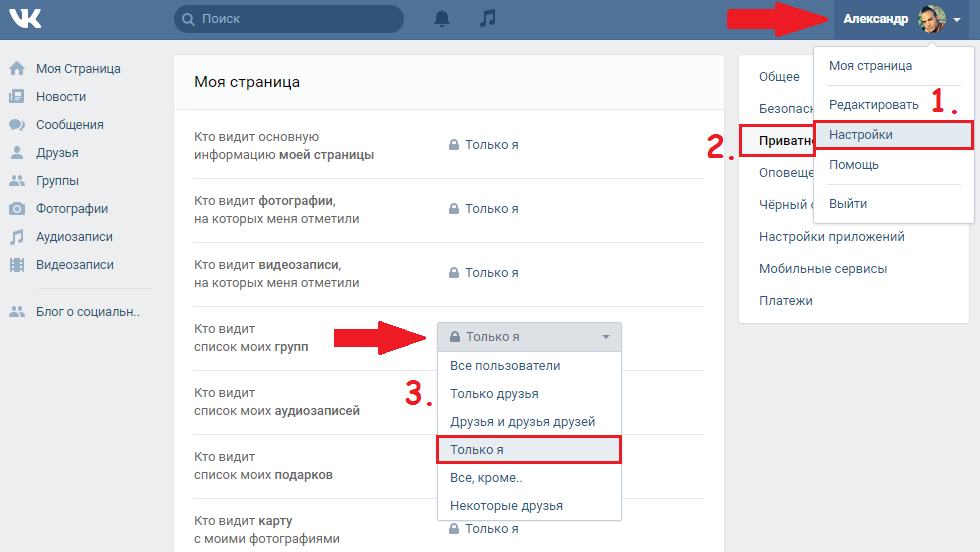

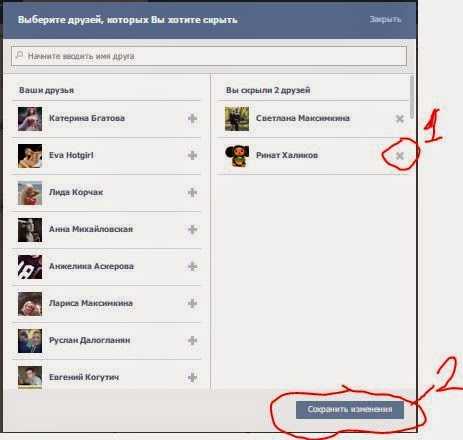
 Такие предложения могут поступать от злоумышленников, что уже может угрожать безопасности страницы вконтакте.
Такие предложения могут поступать от злоумышленников, что уже может угрожать безопасности страницы вконтакте.